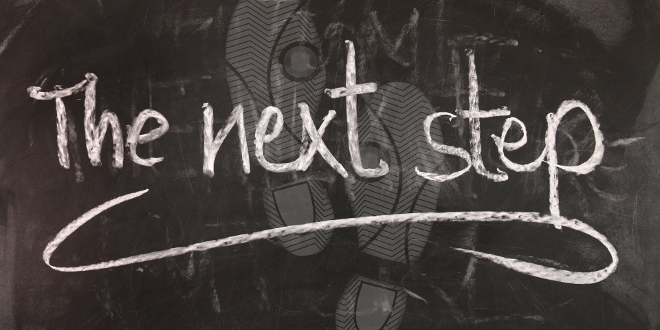
- Thomas Pollinger
- 20.02.2018
- DE
Umstellung auf Asset Folder - Teil 2: Konvertierung
Im ersten Artikel Umstellung auf Asset Folder - Teil 1: Vorbereitungen, wurde in erster Linie die Vorbereitungen erklärt. Nun möchte ich mich der eigentlichen Konvertierung von Asset Manager zu Asser Folder widmen.
Konvertierung starten
Die Konvertierung selbst ist sehr einfach gestaltet. Dazu wechselt man in den SmartTree in diesen Pfad:
Start ► Projekteinstellungen bearbeiten ► Projekt ► Ordner ► Aktionsmenü: Ordner konvertieren
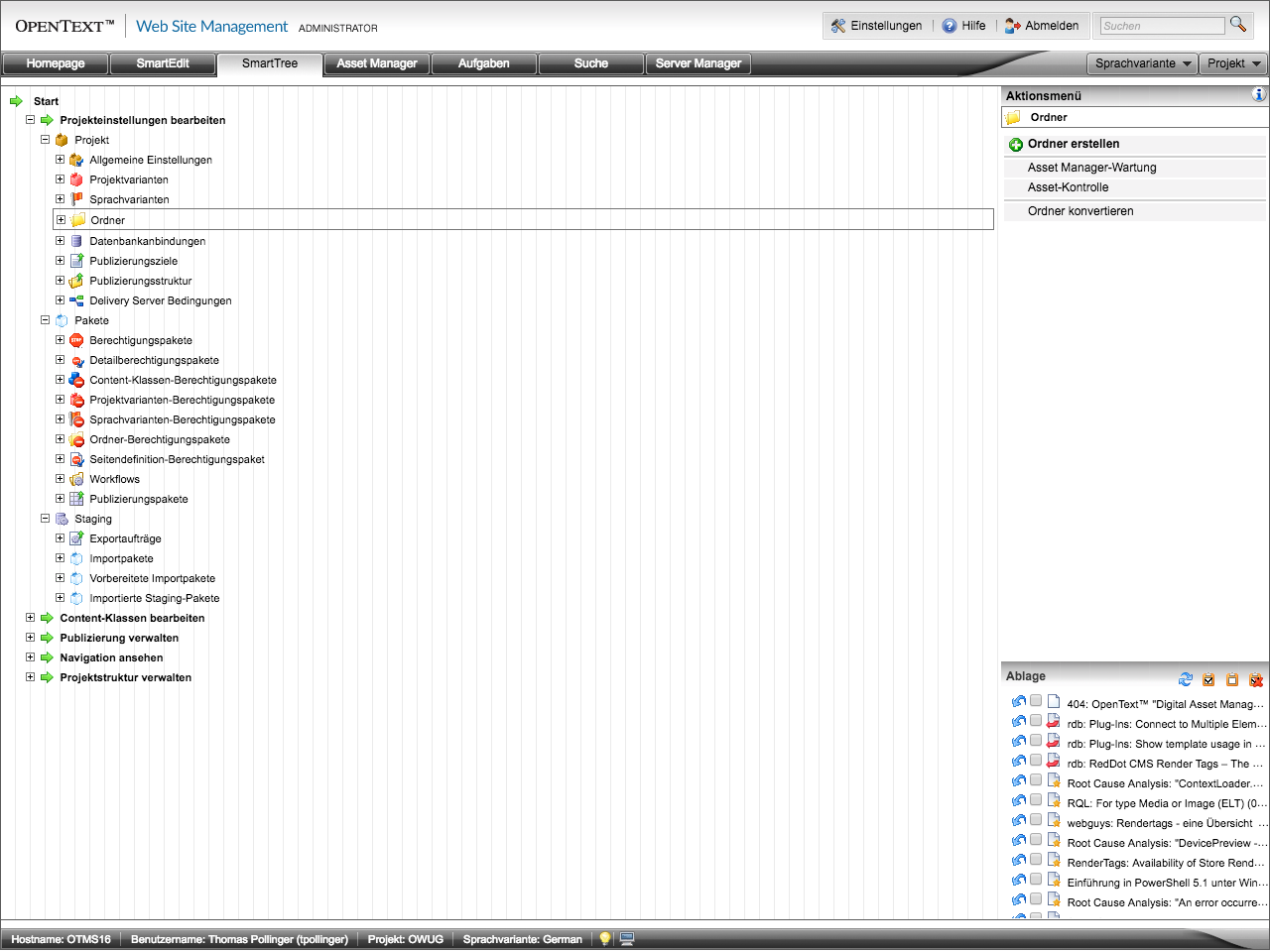
In darauffolgenden Dialog einfach die gewünschten oder alle Root-Ordner auswählen und den Prozess starten. Im Dialog gibt es noch eine Einstellung:
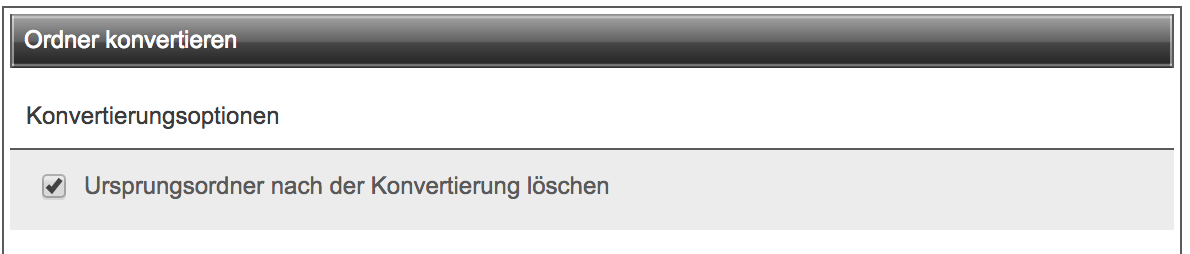
Hier sollte man sich entsprechend überlegen, wie man vorgehen möchte – wir haben uns für das Löschen nach der Konvertierung entschieden. ;)
Sobald man auf OK klickt, started der Prozess im Hintergrund und man kann sich entspannt zurücklehnen. Mit einer schönen, großen Tasse frischem Kaffee – solange, bis die Abschluss-E-Mail für die Konvertierung zugestellt wird.
Konvertierung abgeschlossen
Wenn die Konvertierung abgeschlossen ist, wird automatisch die Darstellung des Asset Managers auf die neue Oberfläche umgestellt. Dies passiert auch, wenn man nur Teile der Root-Ordner konvertiert hat. Dann werden die noch nicht konvertierten Root-Ordner, entsprechend der alten UI, in die neue Oberfläche integriert.
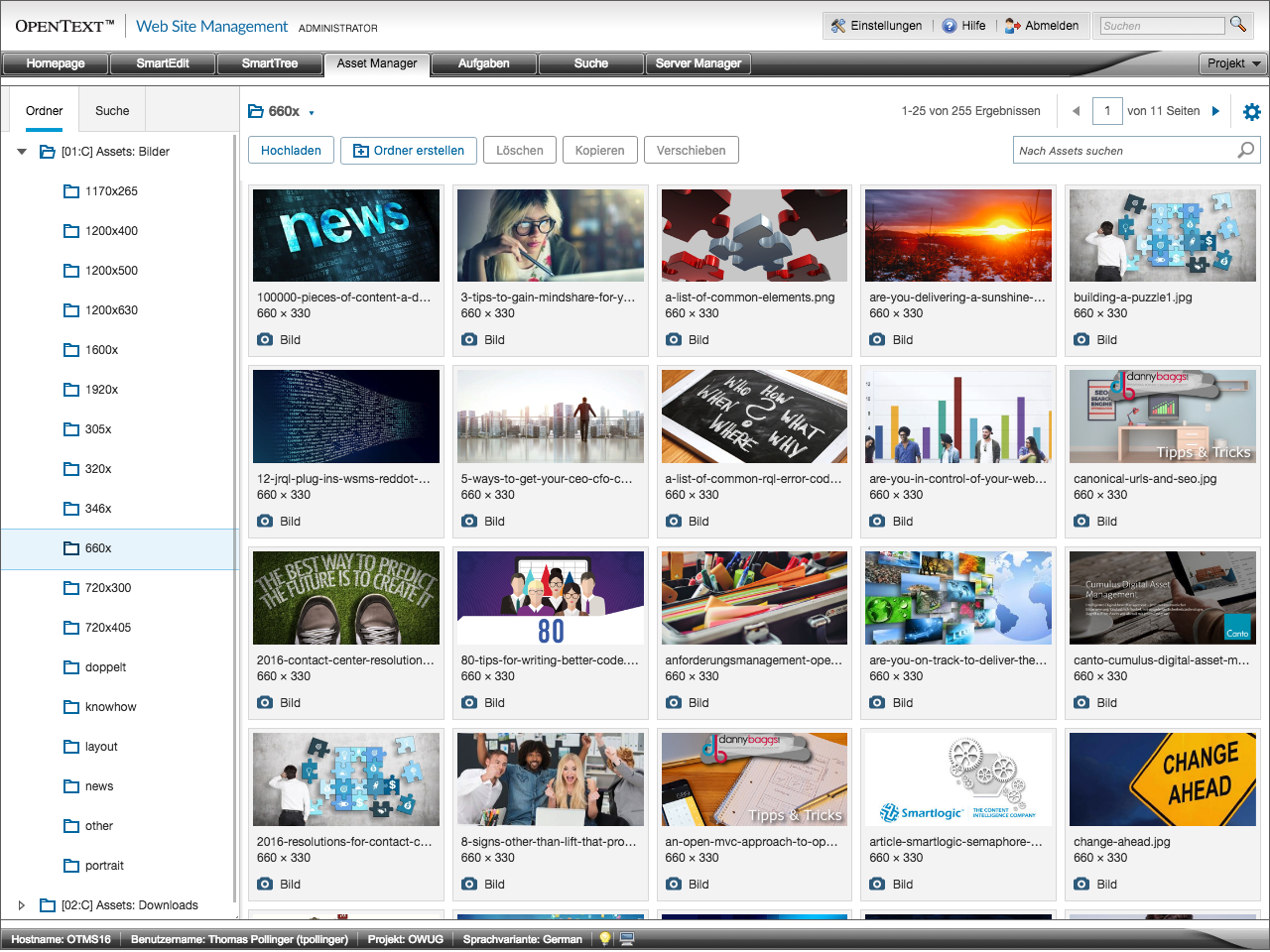
Im Prinzip war das schon alles und man kann nun direkt im Projekt, mit der neue Funktionalität, weiterarbeiten.
Zusammenlegen von mehreren Root-Ordnern
Wenn man nun, meist über die Zeit von selbst entstanden, mehrere Root-Ordner zusammenlegen möchte. Kann dies mit dem neuen Asset Folder nun sehr elegant vornehmen. Mit dem alten Asset Manager war dies in der Vergangenheit nicht möglich oder nur mit extrem viel zusätzlichen Aufwand.
Man kann nun sich zwischen zwei Möglichkeiten entscheiden:
- Man legt einen weiteren, leeren Asset Folder an.
- Man nutzt einen bestehenden und verschiebt erstmal in neue Unterordner.
Beides ist möglich und ändert nichts an der nachgelagerten Tätigkeit. Jedoch muss man in beiden Varianten folgendes beachten:
- Zuerst verschiebt man alle Assets von Root-Ordner Alt nach Root-Folder Neu.
- Danach müssen alle Media und Image Inhalts-Elemente an den Content-Klassen angepasst werden, welche zuvor den Root-Ordner Alt genutzt haben.
- Auch zu beachten gilt, dass man bei der Umstellung des Root-Ordners am Media und Image Inhalts-Element zusätzlich die Bildgrafiken und Vorbelegungen nochmals setzen muss.
- Man sollte auch beachten, dass man bei Mehrsprachigkeit in Projekten, dies ggfs. mehrfach durchgeführt werden muss.
- Ebenfalls sollten die Publizierungspakete überprüft werden. Denn ggfs. müssen mehrere Pfade sinnvoll in Unterordner überführt werden. Aber auch dies ist, mit etwas Vorbereitung und Nachdenken, möglich.
Daher empfiehlt es sich, diese Tätigkeiten ohne aktive Anwender im Projekt vorzunehmen. Ebenfalls sollte man wieder zuvor eine solide Datensicherung der Projekt-Datenbank durchführen!
Hinweis: Ich selbst habe diese Migration bis jetzt nur mit einem Single-Projekt, ohne geteilte Asset Folder mit anderen Projekten, getestet und durchgeführt. Ob dies auch mit s.g. Master-/Child-Projektsetups geht und wie es sich verhält, muss ich selbst erst noch in Ruhe testen. Mehr dazu in einem späteren Artikel ;)
Wenn man dann alles in einem Root-Ordner verschoben hat. Alle Media und Image Inhalts-Elemente umgestellt wurden. Ist die meiste Arbeit erstmal abgeschlossen und man kann sich über die nächste Zeit damit beschäftigen, die ganzen Assets ggfs. neu zu sotieren und auszumisten ;)
Fazit
Die reine Konvertierung ist kein Problem und kann sehr einfach vorgenommen werden. Auch die Root-Ordner-Konsolidierung ist, so von mir getested, in einem Single-Projekt direkt möglich. Auch wenn man dadurch an allen Content-Klassen die Media und Image Inhalts-Elemente nochmals händisch anpassen muss. Der einmalige Aufwand lohnt sich und man kann damit Altlasten, Komplexität und eine evtl. vorhandene doppelte Datenhaltung auflösen. Meiner Meinung nach ist der Umstieg auf den neuen Asset Folder mehr ein muss, als ein kann. Ich möchte hiermit jedem empfehlen, die Umstellung auf den neuen Asset Folder durchzuführen. Jedoch sollte man nichts übers Knie brechen und sich in Ruhe auf dieses Vorhaben vorbereiten. ;)
Über den Autor:
... ist Senior Site Reliability Engineer bei der Vodafone GmbH in Düsseldorf. Seit dem Jahr 2007 betreut er zusammen mit seinen Kollegen die OpenText- (vormals RedDot-) Plattform Web Site Management für die deutsche Konzernzentrale.
Er entwickelt Erweiterungen in Form von Plug-Ins und PowerShell Skripten. Seit den Anfängen in 2001 (RedDot CMS 4.0) kennt er sich speziell mit der Arbeitweise und den Funktionen des Management Server aus.